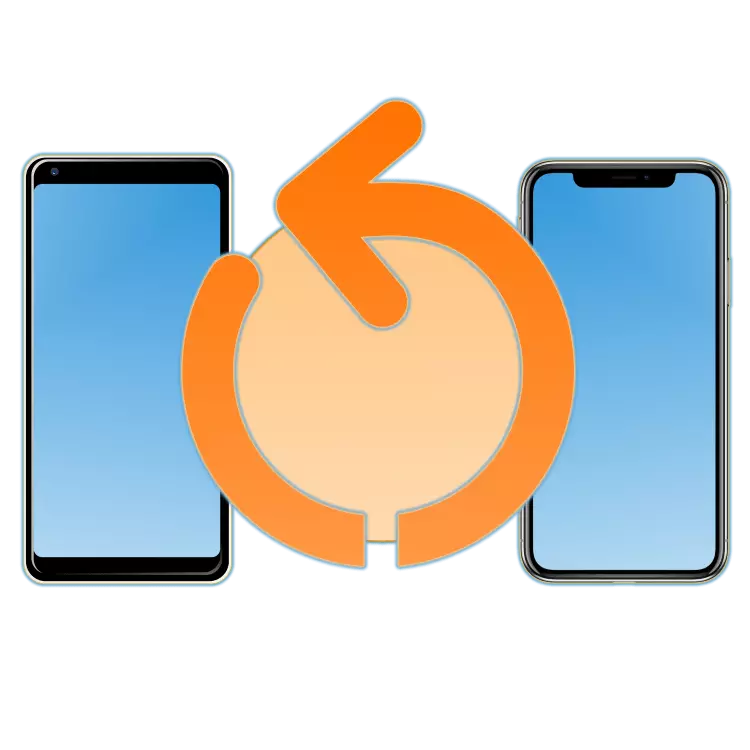
Negrave kiom bone la mastruma sistemo estis optimumigita sur movebla aparato, ĉu ĝi estas Android aŭ iOS, de tempo al tempo eble estas diversaj eraroj kaj misfunkcioj. Bedaŭrinde uzantoj, ĝi okazas eĉ sur flagŝipo kaj vere produktemaj aparatoj, kion ni povas paroli pri la reprezentantoj de la buĝeto kaj meza segmento? Bonŝance, se la problemo ne estas serioza kaj okazas nur unu afero, ĝi estas plej ofte forigita de senspaga reboot. Pri kiel plenumi ĉi tiun procedon, ni diru poste.
Rekomencu moveblan aparaton
Malgraŭ la abundo kaj vario (ambaŭ eksteraj kaj funkciaj) porteblaj aparatoj kun Android OS surŝipe, reboot sur iu ajn el ili estas plenumata egale - por ĉi tio, fizika butono estas uzata, la loko, kies loko sur la loĝejo povas diferenci. Estas simila al la situacio en la "Camp Apple" al kiu apartenas la iPhone kaj iPad estas vera, la eblo de restarti en lia kutima kompreno ne estas disponebla implicite. Konsideru mallonge ĉiujn eblajn nuancojn solvi la problemon esprimita en la titolo de nia hodiaŭa artikolo.Android
Por rekomenci smartphone aŭ tablojdo kuranta "verdan roboton", vi devas uzi nur unu butonon kiu respondecas pri ĝia ŝaltado kaj malŝalto, kaj ankaŭ por bloki la ekranon, kiu situas sur la maldekstra aŭ dekstra flanko-vizaĝo , kaj foje supre (dependas de la fabrikanto kaj modelo). Tute laŭvorte por sekundo (en maloftaj kazoj iom pli) por reteni ĉi tiun butonon sur iu ajn el la ekranoj, kaj tiam elektu la respondan eron en la menuo Power Pop-Up, kiu aperas - "rekomenci" (aŭ "rekomenci", "rekomenci", rekomencu "rekomenci", rekomencu "rekomenci", rekomencu "- Dependas de la aparato kaj versio de la poŝtelefona OS). Pli ol simpla, sed ne senigitaj de gravaj nuancoj, la proceduro estas konsiderata en aparta materialo, la referenco al kiu estas donita sube, sub la noto.
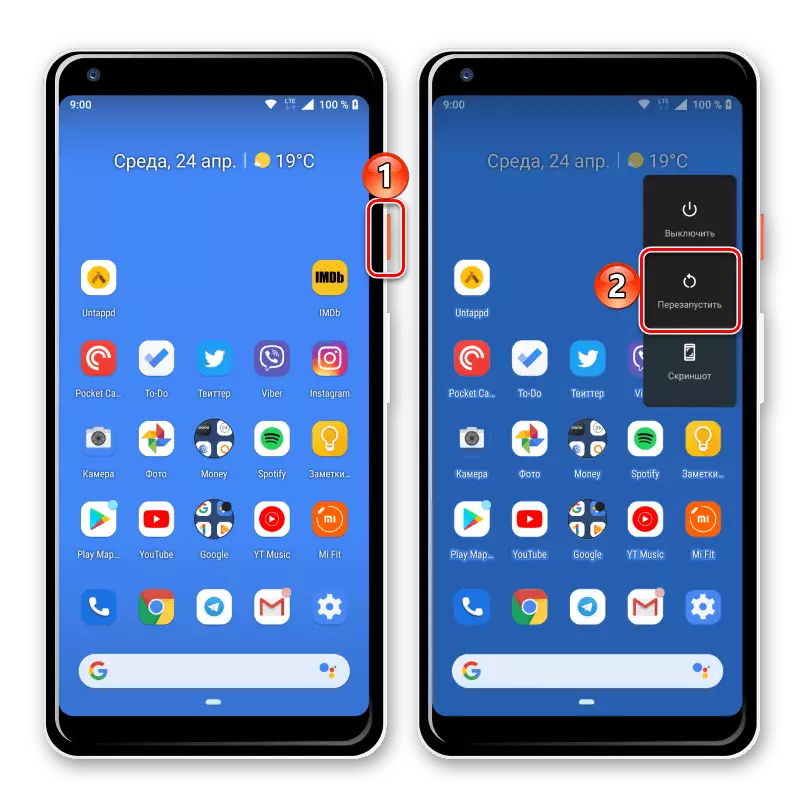
Noto: Se vi tenas kaj tenas kelkajn sekundojn (de 5 ĝis 10) butono Ŝalti / malŝalti / malŝalti Movebla aparato, vi povas rekomenci ĝin perforte, sen la apero de la pop-menuo kaj elektante la respondan eron en ĝi. Ĉi tiu metodo povas esti utila en la kazo kiam la telefono dependas kaj ne respondas al iu ajn ago. En iuj aparatoj, ekzemple, Samsung-poŝtelefonoj produktitaj, eble necesos teni Potenca butono Kune kun la butono Redukto de volumeno Kaj tenu ilin ĝis 10 sekundojn ĝis la sistemo estas rekomencita.
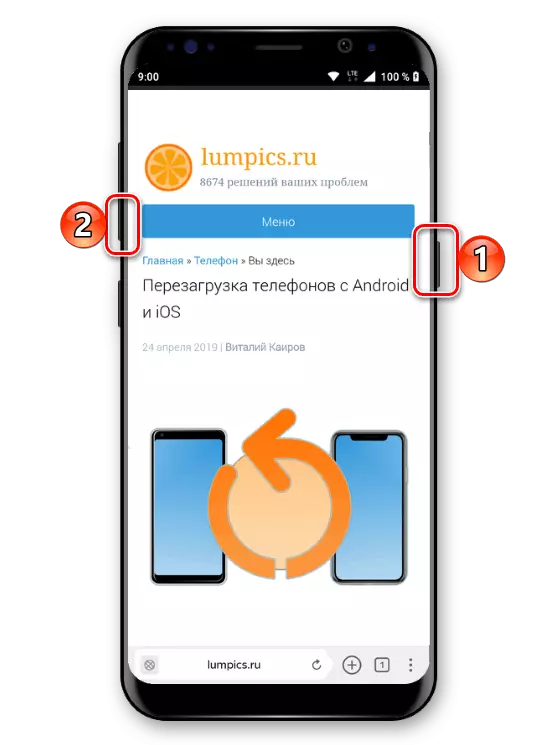
Legu pli:
Kiel rekomenci la telefonon sur Android
Kiel rekomenci la smartphone Samsung
iOS.
Kiel jam menciite en la eniro, la kutima reboot, kiu estas havebla por aparatoj kun Android, mankas en la iPhone, kiel mankas sur ĝi kaj la elektra menuo kun elekto de eblaj agoj. IOS-programistoj ofertas siajn uzantojn malŝalti la telefonon (funkcias per tablojdoj), kaj poste ŝalti ĝin denove, por kiu sufiĉas por teni la ŝaltilon dum kelkaj sekundoj, kaj poste plenumi la swipe sur la ekrano de maldekstra al Dekstre, laŭ la surskribo "malŝalti" (bildo sub n-ro 1 ekrankopio sube). Post tio, ĝi restas nur por ŝalti la aparaton.
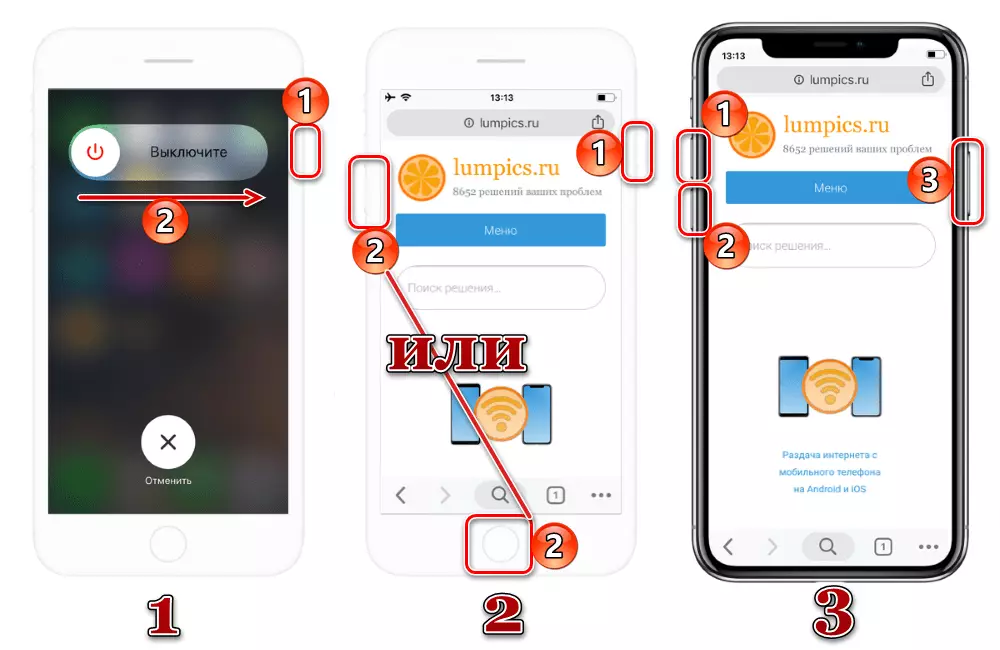
Kaj tamen, sur la "Apple" aparatoj estas plia ŝanco - devigita reboot de la mastruma sistemo. Do, en la iPhone, ĝis la 6-a modelo, en kiu la "Hejma" butono ankoraŭ estis mekanika, necesas samtempe klaki ĝin kaj la butonon ON / OFF samtempe. Sur la "Sep" kaj pli novaj modeloj, sen "mekaniko", unue bezonas premi la ŝaltilan butonon dum 1-2 sekundoj, kaj tiam, sen liberigi ĝin, malpliigas la volumon. En ambaŭ kazoj, la reboot okazos tuj post kiam vi liberigos ĉi tiujn butonojn (2). Vi povas ekscii kiel rekomenci iPhone X (3) kaj pli novaj modeloj, kaj ankaŭ pri iuj aliaj nuancoj de ĉi tiu procedo (ekzemple, la eblo rekomenci la sistemon per la helpo de la PC kaj Itools-programo), vi povas aparte En nia retejo.
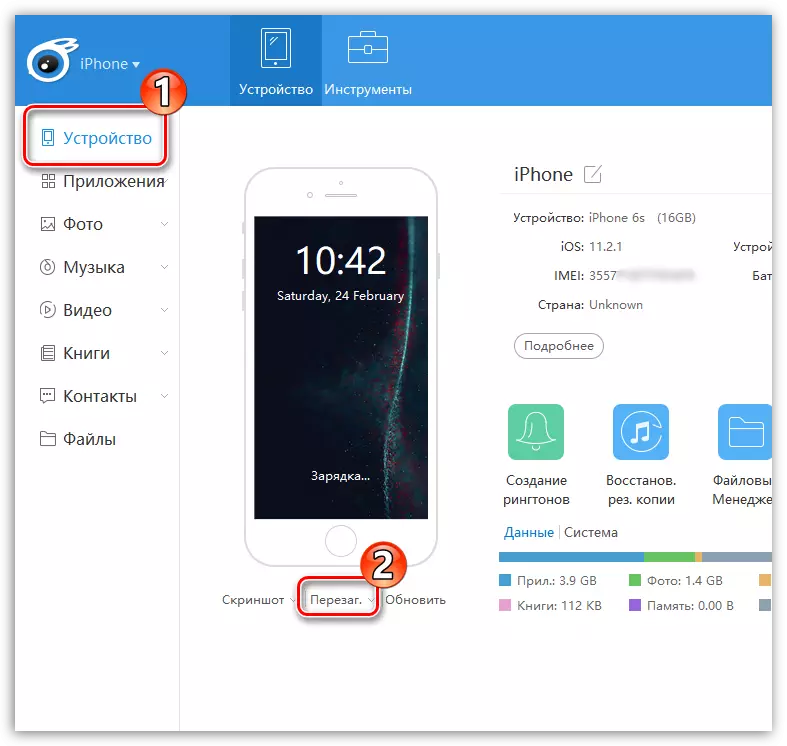
Legu pli: Kiel rekomenci la iPhone
Konkludo
Nun, se via telefono kun Android aŭ Apple iPhone pendis, vi sendube rekomencos ĝin uzante la butonojn pri la loĝejo aŭ alternativaj metodoj specife por ĉi tiuj celoj.
